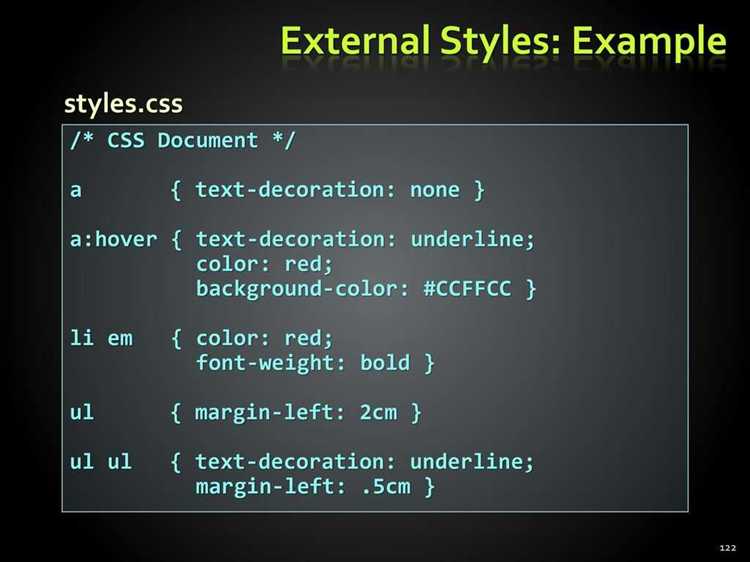
Добавление линии под текстом – частая задача при создании интерфейсов. Чаще всего это реализуется с помощью свойства text-decoration, однако оно даёт ограниченные возможности в плане дизайна. Например, невозможно настроить толщину, отступ от текста или анимацию появления линии. Для более гибкого управления используется комбинация псевдоэлементов и современных CSS-свойств.
Псевдоэлементы ::before и ::after позволяют создать линию, не затрагивая сам текст. Это особенно полезно, если требуется визуально выделить ссылку или заголовок, не используя стандартные подчёркивания. Например, можно задать position: absolute для псевдоэлемента и точно расположить линию под текстом с помощью bottom и left. Ширина и цвет линии настраиваются через width, height и background-color.
Для адаптивного дизайна важно учитывать, как линия поведёт себя при изменении длины текста. Вместо фиксированной ширины лучше использовать 100% от родительского элемента. Если нужна анимация при наведении курсора, можно применить transition и менять, например, ширину или непрозрачность псевдоэлемента. Такой подход позволяет достичь современного и управляемого визуального эффекта, выходящего за рамки стандартного подчёркивания.
Как добавить линию под текст с помощью свойства text-decoration
Свойство text-decoration позволяет добавить подчеркивание к тексту без использования дополнительных элементов. Для этого используется значение underline.
Пример использования:
p {
text-decoration: underline;
}Подчеркивание применяется ко всему текстовому содержимому элемента. Оно следует за шрифтами, включая их начертание и размер, но не зависит от внешней разметки.
Чтобы изменить цвет линии, используется свойство text-decoration-color:
p {
text-decoration: underline;
text-decoration-color: #ff0000;
}Для управления стилем линии (например, пунктирной или волнистой) используется text-decoration-style:
p {
text-decoration: underline;
text-decoration-style: wavy;
}Сочетание этих свойств даёт контроль над внешним видом подчёркивания без использования псевдоэлементов или границ:
p {
text-decoration: underline;
text-decoration-color: #555;
text-decoration-style: dashed;
}Свойство работает во всех современных браузерах, включая мобильные. Не подходит для подчеркивания только части текста внутри элемента без дополнительной разметки.
Как создать настраиваемую линию под текстом через border-bottom
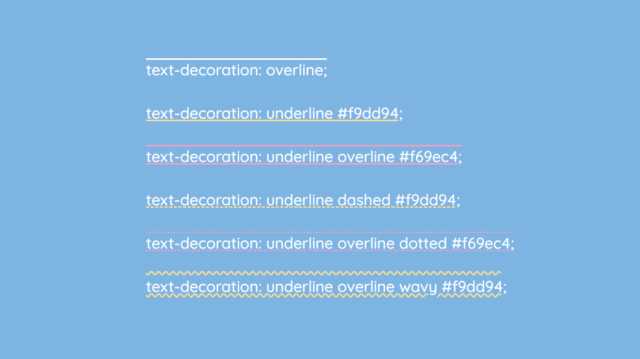
Свойство border-bottom позволяет точно управлять линией под текстом. Оно применяется к элементу, к которому нужно добавить нижнюю границу. Чтобы линия не сдвигала текст, используйте display: inline-block или display: inline для инлайновых элементов.
Пример минимальной настройки:
span {
display: inline-block;
border-bottom: 2px solid #0077cc;
}Толщина задаётся в пикселях или других единицах: 1px, 0.1em. Цвет может быть любым значением: hex, rgb, rgba, hsl. Для прозрачности используйте rgba или opacity.
Тип линии регулируется с помощью значения border-style: solid, dashed, dotted. Это даёт возможность визуально выделять элементы без дополнительных декоративных элементов.
Чтобы линия не влияла на отступы, исключите padding-bottom и margin-bottom у элемента или подберите их значения вручную. Если нужно отдалить текст от линии, используйте padding-bottom.
Для адаптивности рекомендуется использовать относительные единицы: em, rem, %. Это позволяет сохранять пропорции при масштабировании интерфейса.
Как задать отступ между текстом и линией
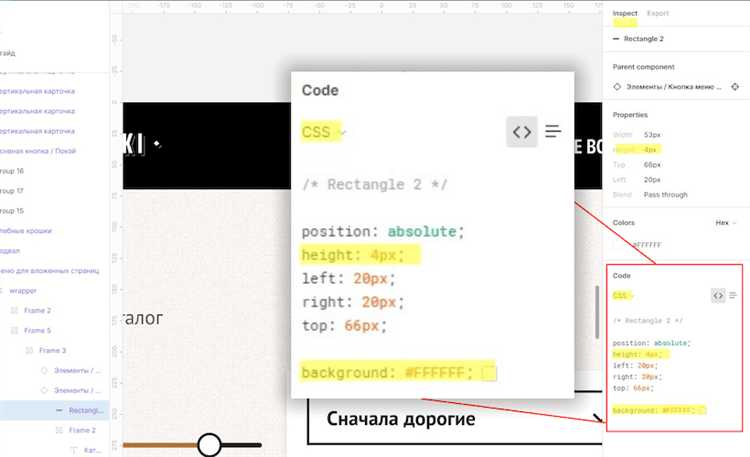
Для управления расстоянием между текстом и линией применяются свойства CSS, зависящие от способа создания линии.
1. Использование border-bottom
Свойство border-bottom добавляет линию непосредственно к нижнему краю элемента. Чтобы увеличить отступ, применяют padding-bottom:
p { border-bottom: 2px solid #000; padding-bottom: 10px; }
2. Псевдоэлемент ::after
Создание линии через ::after позволяет задать отступ с помощью margin-top:
p::after { content: ""; display: block; width: 100%; height: 2px; background: #000; margin-top: 10px; }
3. Градиентная линия через background
При использовании background можно сдвинуть линию вниз, изменяя позицию градиента:
p { background: linear-gradient(to right, #000 100%) no-repeat bottom; background-size: 100% 2px; padding-bottom: 10px; }
Выбор метода зависит от контекста. border-bottom прост в реализации, ::after дает гибкость, а background позволяет создавать нестандартные линии.
Как изменить цвет, толщину и стиль линии

Для управления внешним видом линии под текстом используется свойство text-decoration и его поднастройки через text-decoration-color, text-decoration-thickness, text-decoration-style.
- Цвет линии: задаётся через
text-decoration-color. Пример:text-decoration-color: #ff4500;изменит цвет подчёркивания на оранжево-красный. - Толщина: управляется свойством
text-decoration-thickness. Допустимы абсолютные и относительные значения. Пример:text-decoration-thickness: 2px;или0.1em. - Стиль: определяется через
text-decoration-style. Возможные значения:solid– сплошная линия;dashed– пунктир;dotted– точки;wavy– волнистая линия.
Пример полной настройки подчёркивания:
p {
text-decoration: underline;
text-decoration-color: #4caf50;
text-decoration-thickness: 3px;
text-decoration-style: dashed;
}Для тонкой настройки рекомендуется избегать text-decoration: underline без уточнения других параметров, так как браузер применит значения по умолчанию, которые сложно контролировать.
Как добавить анимированную линию при наведении курсора
Для создания анимированной линии под текстом при наведении курсора используется псевдоэлемент ::after и CSS-анимация изменения ширины. Основной элемент должен быть обёрнут в тег, поддерживающий псевдоэлементы, например <span> или <a>.
Пример HTML-разметки:
<a href="#" class="underline-hover">Наведи курсор</a>CSS-код для анимации:
.underline-hover {
position: relative;
display: inline-block;
text-decoration: none;
color: inherit;
}
.underline-hover::after {
content: "";
position: absolute;
left: 0;
bottom: 0;
height: 2px;
width: 0;
background-color: #000;
transition: width 0.3s ease;
}
.underline-hover:hover::after {
width: 100%;
}Ключевые параметры:
position: relative– необходимо для позиционирования псевдоэлемента относительно родителя;::afterсоздаёт линию, которая изначально имеет ширину 0;transition: widthобеспечивает плавность появления линии;hover::afterувеличивает ширину до 100% при наведении.
Изменяя height, background-color и transition, можно добиться различных визуальных эффектов: толщины, цвета, скорости появления линии.
Как использовать псевдоэлементы ::before и ::after для создания линии
Псевдоэлементы ::before и ::after позволяют вставлять контент до или после элемента, не изменяя его структуру. Это особенно полезно при создании декоративных элементов, таких как линии, которые должны быть расположены относительно текста или другого контента. Рассмотрим, как использовать эти псевдоэлементы для создания линии под текстом.
Для начала определим базовую структуру. Чтобы создать линию под текстом с использованием псевдоэлемента ::after, нужно задать следующие свойства:
h2::after {
content: "";
display: block;
width: 100%;
height: 2px;
background-color: #000;
margin-top: 10px;
}
content: "" – обязательное свойство для псевдоэлемента, которое сообщает браузеру, что он должен отрисовать несуществующий элемент. Свойство display: block заставляет псевдоэлемент вести себя как блочный элемент, что позволяет ему занимать всю доступную ширину. Параметры width, height и background-color задают размеры и цвет линии.
Для точной настройки расположения линии можно использовать margin-top для задания расстояния между текстом и линией.
Теперь рассмотрим использование ::before для создания линии, расположенной перед текстом. Это может быть полезно для создания декоративных элементов или разделителей:
h2::before {
content: "";
display: block;
width: 50%;
height: 2px;
background-color: #000;
margin-bottom: 10px;
}
В этом примере линия будет располагаться перед заголовком, занимая половину ширины элемента. Это полезно, например, для создания акцентов или подчеркивания важности текста.
Рекомендации:
- Для более сложных стилей можно использовать
borderвместо фона, чтобы создать линии с различными эффектами. - Подбирайте
marginиpaddingдля оптимального расстояния между линией и текстом. - Можно добавить плавные переходы с помощью
transition, если нужно анимировать появление или изменение линии.






